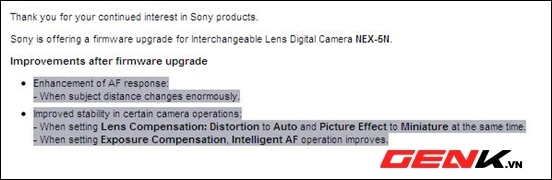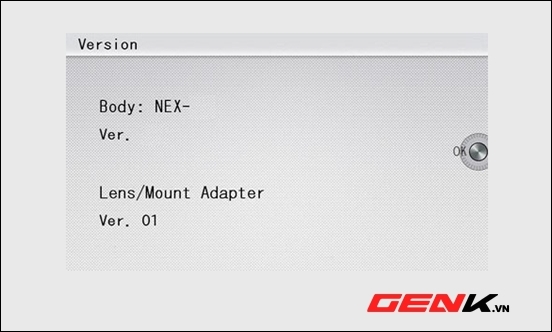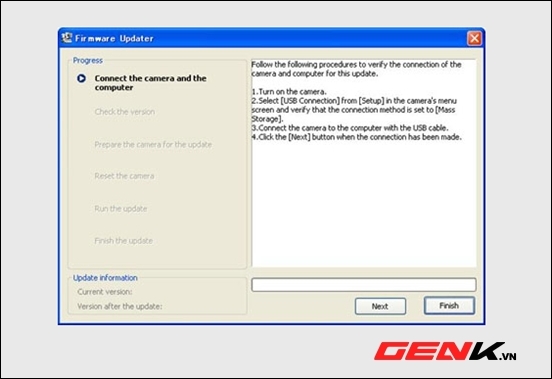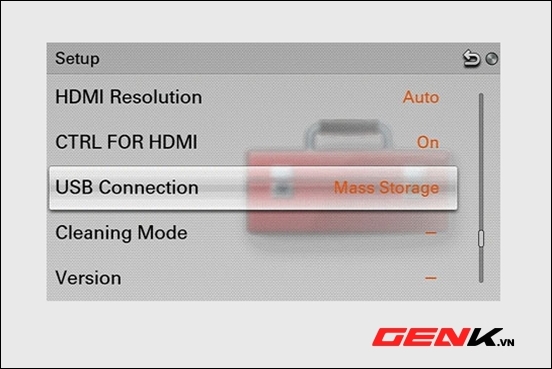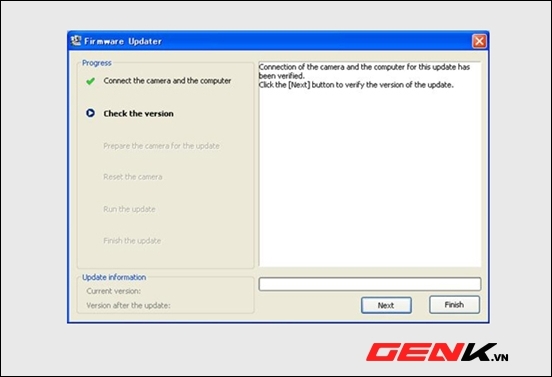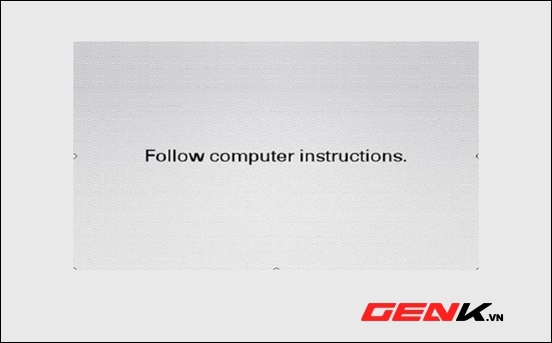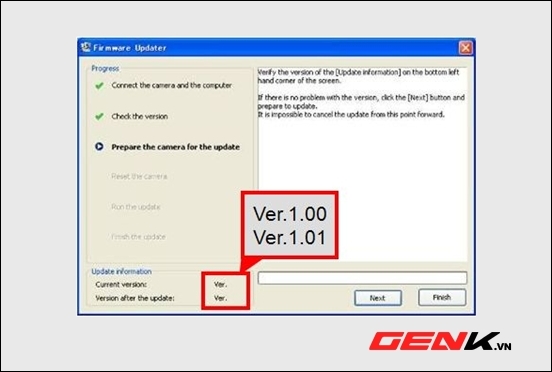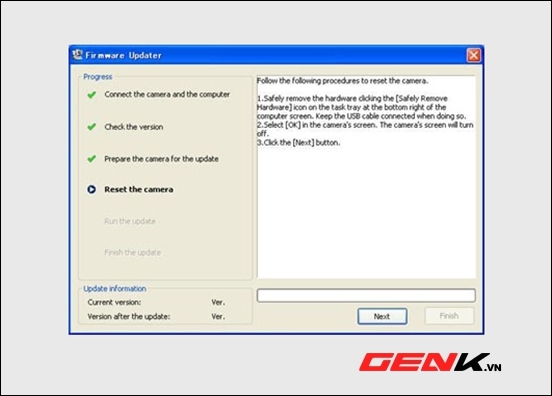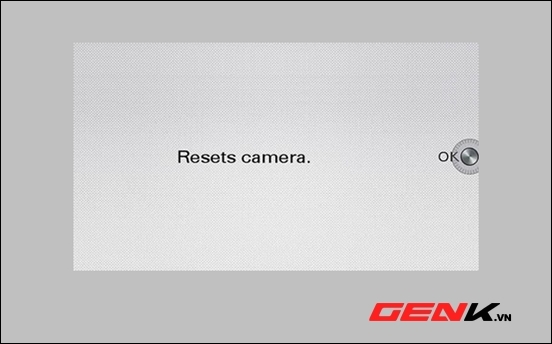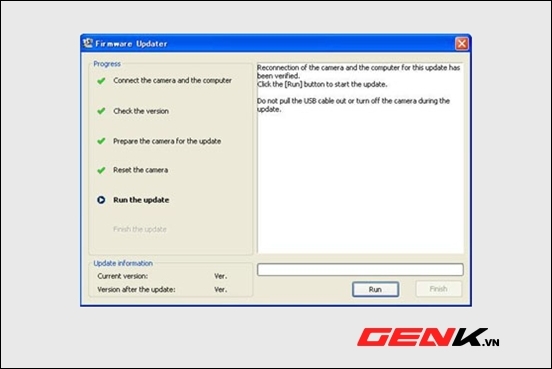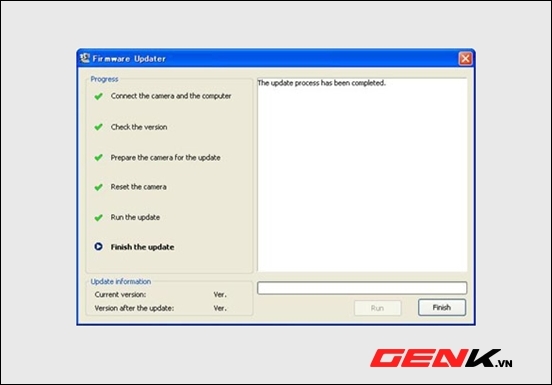Website chính thức của Sony đã công bố firmware mới nhất cho máy ảnh không gương lật NEX-5N. Phiên bản cập nhật này được cho là tăng cường tốc độ lấy nét tự động (autofocus), giúp máy lấy lại nét nhanh hơn trong trường hợp khoảng cách giữa các chủ thể trong hình bất ngờ có sự thay đổi lớn. Đồng thời cải thiện hiệu năng xử lý của máy khi kết hợp sử dụng hiệu ứng tilt-shift với tính năng tự động giảm méo hình, hay kiểm soát phơi sáng kết hợp với lấy nét tự động thông minh:
Các tính năng cập nhật trên firmware mới được Sony công bố.
Bản nâng cấp này dành cho các máy hiện đang sử dụng firmware 1.00. Để kiểm tra firmware hiện giờ trên máy bạn, có thể làm như sau:
Vào Menu → Setup → Version on the camera. Màn hình hiển thị firmware hiện tại, nếu phiên bản bạn đang dùng là 1.01 hoặc mới hơn thì không cần thiết phải nâng cấp lên firmware mới.
Kiểm tra phiên bản firmware hiện tại trên màn hình máy ảnh.
Các yêu cầu trong quá trình cập nhật firmware:
Hệ điều hành máy tính: Windows 7 SP1/Windows Vista SP2/Windows XP SP3.
Không hỗ trợ phiên bản Win 64bit.
Có hỗ trợ hệ điều hành OS.
Bộ nhớ trống tối thiểu 200 MB.
RAM tối thiểu 512 MB.
Cáp USB đi kèm máy ảnh (không sử dụng các loại cáp USB khác).
Nguồn điện cung cấp cho máy ảnh (qua nguồn AC hoặc pin sạc đầy – tối thiểu 3 vạch).
Tháo bỏ thẻ nhớ.
Tắt tất cả các ứng dụng khác trong quá trình nâng cấp firmware.
Sau khi download về máy, nhấn đúp chuột để bắt đầu:
Khởi động chương trình cập nhật.
Chọn chế độ kết nối qua cáp USB trên máy ảnh:
Menu → Setup → USB Connection, chọn Mass Storage.
Chọn kết nối qua cáp USB trên máy ảnh.
Kết nối máy ảnh vào với máy tính qua cáp USB đi kèm máy. Nếu kết nối thành công, màn hình LCD trên máy ảnh sẽ tắt. Nếu không tắt, thử tháo cáp USB ra vào kết nối lại. Hoặc thử cổng kết nối USB khác trên máy tính.
Chọn Next trên cửa sổ Firmware Updater,bắt đầu kiểm tra phiên bản firmware hiện tại. Trên màn hình máy ảnh hiện thông báo:
Firmware Updater kiểm tra phiên bản firmware hiện tại.
Trên màn hình máy ảnh hiển thị thông báo đang kiểm tra firmware:
Màn hình máy ảnh thông báo đang kiểm tra firmware.
Sau khi kiểm tra xong, cửa sổ Firmware Updater trên máy tính sẽ thông báo version hiện thời và version sau khi update ở phía dưới cùng bên trái (Update Information/Current Version):
Kiểm tra firmware hoàn tất.
Bấm vào system trays phía dưới cùng bên phải màn hình, chọn safely remove hardware để thoát kết nối qua cáp USB, tuy nhiên lưu ý không tháo cáp USB ra khỏi máy ảnh và máy tính.
Chọn Next trên cửa sổ Firmware Updater để tiến hành reset camera:
Reset máy ảnh.
Bấm nút giữa trên bánh xe xoay trên mặt sau máy ảnh:
Trên màn hình máy ảnh yêu cầu reset máy.
Bấm nút tròn trên bánh xe xoay để reset máy.
Màn hình máy ảnh sẽ tắt, quá trình reset hoàn tất. Máy sẽ tự động được kết nối lại với máy tính thông qua cáp USB, sẵn sàng cho việc cập nhật firmware mới.
Chọn Run trên cửa sổ Firmware Updater:
Bấm Run để bắt đầu cập nhật firmware.
Quá trình cập nhật firmware bắt đầu. Tuyệt đối không ngắt nguồn điện hay tắt máy cho tới khi có thông báo cập nhật thành công.
Hoàn tất quá trình nâng cấp firmware.
Chọn Finish trên cửa sổ Firmware Updater, ngắt kết nối qua cáp USB, tháo máy khỏi cáp kết nối, tắt máy và bật lại.
Vào Menu → Setup → Version on the camera. Màn hình hiển thị firmware đã update ver. 1.01.
Phiên bản firmware mới đã cập nhật thành công.